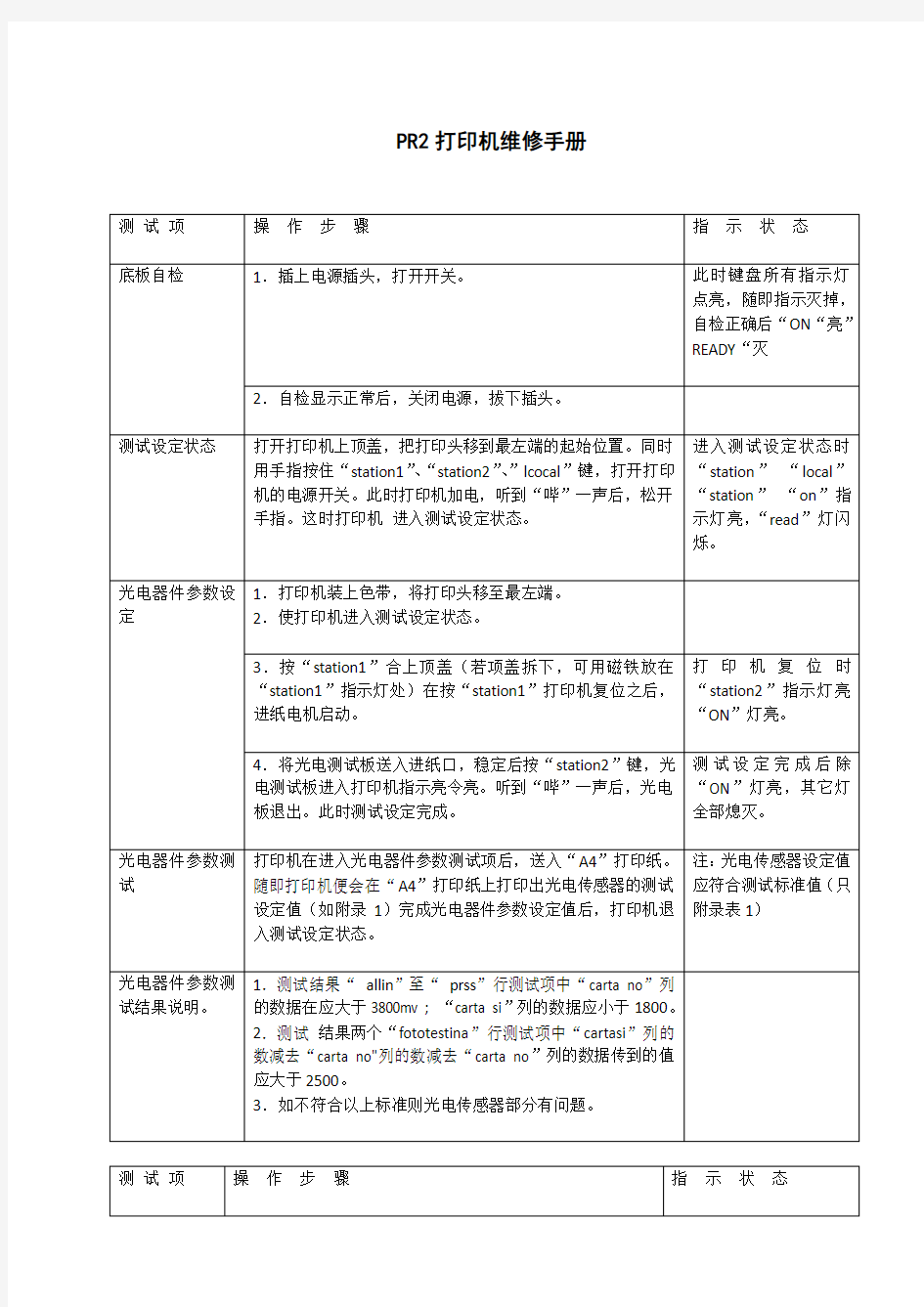
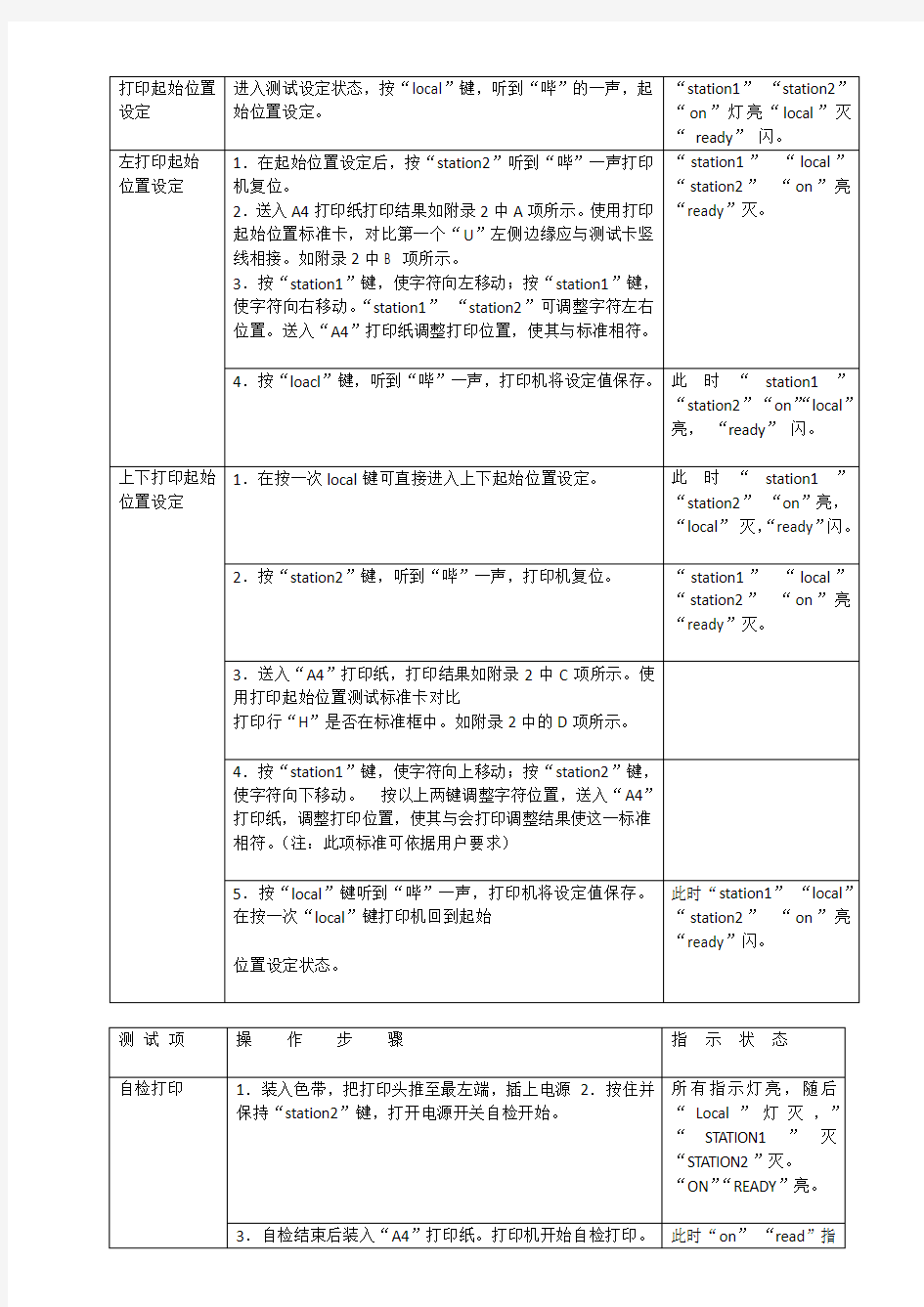
PR2打印机维修手册
一、机械部件性能参数调整
二、电气部件性能参数调整、测试
底板自检
1)插入电源插头,打开电源开关,键盘所有指示灯点亮,之后所有指示灯灭掉,自检正确后“On”,点亮,“Ready”闪动。
2)以上正确无误,关闭电源开关。拔下电源插头。
进入测试设定状态
打开打印机顶盖(若已安装顶盖),同时按住“Station1”、“Local”、“Station2”键,打开打印机电源开关,打印机加电,听到“哔”一声后,“Station1”、“Local”、“Station2”指示灯亮,“On”点亮,“Ready”灯闪烁。打印机进入测试设定状态
光电器件参数设定与检测
1)装入色带,用手将打印头移动到最左端,插上打印机电源。
2)进入测试设定状态,同。
3)按“Station1”键,合上顶盖(若无顶盖,用磁铁放在“Station1”指示灯处),按“Station1”键,打印机复位后“Station2”指示灯亮,进纸电机启动。
4)将光电测试板送入进纸口,稳定后按“Station2”键,光电测试板进入打印机,指示灯全亮,听到“哔”一声后,测试设定完成,光电测试板退出。除“On”外,其他指示灯全灭。等待打印测试设定结果。5)送入“A4”打印纸,打印机打印光电传感器测试设定结果(如附录)后,完成光电器件参数设定与检测,打印机退入测试设定状态。
注:测试标准:
1. 测试结果“foto allin.”至“foto prss.”行测试项中,“Carta No”列的数据应大于3800;“Carta Si”列的数据应小于1800。
2. 测试结果两个“foto testina”行测试项中“Carta Si”列的数据减去“Carta No”列的数据得到的数据应大于2500。
3. 如不符合以上标准,则光电传感器部分有问题。
6)关闭电源,取出色带,测试设定完成。
打印起始位置设定
1)进入打印起始位置设定状态:进入测试设定状态,同。按“Local”键听到“哔”一声,“Station1”、“Station2”指示灯亮,“On”点亮,“Local”灭掉,“Ready”灯闪烁。打印机打印起始位置设定状态。
左打印起始位置设定
2)按“Station2”键,听到“哔”一声,打印机复位,“Station1”、“Local”、“Station2”指示灯亮,“On”点亮,“Ready”灯灭。打印机左打印起始位置设定状态。
3)送入“A4”打印纸,打印结果如附录中A项所示,使用打印起始位置测试标准卡,比对第一个“U”左侧边缘应与测试卡竖线相接。如附录中B项所示。
4)按“Station1”键使字符向左移动;“Station2”键使字符向左移动。按以上两键,调整字符位置,送入“A4”打印纸,打印调整结果,使与标准相符。
5)按“Local”键,听到“哔”一声,打印机将设定值保存,“Station1”、“Station2”指示灯亮,“On”点亮,“Local”灭掉,“Ready”灯闪烁。打印机回到打印起始位置设定状态。
上打印起始位置设定
6)按“Station2”键,听到“哔”一声,打印机复位,“Station1”、“Local”、“Station2”指示灯亮,“On”点亮,“Ready”灯灭。打印机上打印起始位置设定状态。
7)送入“A4”打印纸,打印结果如附录中C项所示,使用打印起始位置测试标准卡,比对打印行“H”是否在标准框中。如附录中D项所示。
4)按“Station1”键使字符向上移动;“Station2”键使字符向下移动。按以上两键,调整字符位置,送入“A4”打印纸,打印调整结果,使与标准相符。注:此项标准依据用户要求。
5)按“Local”键,听到“哔”一声,打印机将设定值保存,“Station1”、“Station2”指示灯亮,“On”点亮,“Local”灭掉,“Ready”灯闪烁。打印机回到打印起始位置设定状态。
自检打印
1)装入色带,插上打印机电源。
2)按住并保持“Station2”键,打开电源开关,PR2上电自检,
3)自检结束后“On”、“Ready”指示灯点亮,其他指示灯灭,装入A4打印纸,打印机开始打印自检,应检查打印结果中以下几项:
1.针测试中是否有不连续现象。
2.硬件版本号、字库版本号是否正确。
3.字迹是否清晰,无污迹,行间距是否适当。
4)拔下打印机电源,取出色带。如发现有损坏,填好流水单,送修。
老化实验
1)承上“自检打印”。
2)自检无误后,打开打印机顶盖,取出色带,锁好机架,关上盖,同时按“Local”、“Station2”键后,上纸,打印机进入老化程序。
3)老化程序从纸上下两端打印“∣”。大约需要40分钟时间。
4)老化程序运行结束,重新加电,进行“自检打印”,同。
PR2打印机手册
基本操作
打印自检(每修复一台打印机,须进行此操作)
1、关闭电源。
2、按住操作面板上的Station2键不放,再打开电源,直到打印机初始化动作完成才松手。
3、插入一张A4大小的纸到进纸器槽的中部,这时打印机自动地将纸对齐并到正确的打印位置。
4、然后循环打印出一张测试配置表。
参数设置
1、关闭电源。
2、同时按住操作面板上的Station1和Station2键不放,再打开电源,直到打印机初始化动作完成才松手。
3、在进纸槽中插入一张A4规格的纸。
4、打印机开始吸纸,并打印出两行提示信息。
5、按Local键一次,打印机进入设置状态。
6、若按Station1键,认可并保存参数;若按Station2键,更改参数,直到将需要更改或设置的参数设置完毕。
7、参数更改完毕后,按Local键一次,再按Station1键一次,听到打印机发出两声清脆的鸣叫后,关机。(此时更改好的参数已保存)
监控程序的刷新
将打印机与主机的COM1口接好;
打开打印机的上盖,按住[STATION1]和[LOCAL]键开机,盖上上盖;
在主机上运行FLASHPR2 VXXX.PR2;
打印机将按8个模块下载,下载完后,将自检一次;
在重新设置前需先恢复出厂参数,再设置。
打印机与主机的接法:
主机( 9孔) 打印机(25针)
2-----------------------------------------------------------2
3-----------------------------------------------------------3
5-----------------------------------------------------------7
注意:以上的版本需先按[STATION2]键开机后,等动作停了再按[STATION1]键恢复出厂参数后再下载。
设定光敏管参数
PR2出厂时所有的光敏参数已经调整好,在使用中,由于使用非标准的纸张或要改变光敏参数,则必须重新调整光敏参数。
PR2共有四个光敏检测器:
纸张检测器:包括2组发光管和接受管,位于前进纸槽中,用于检测是否存在打印介质。发光管发出的光通过光纤传送。
前进纸检测器:与纸张检测器同属一组,包括4组发光管和接受管,发光管发出的光通过光纤传送。用于打印文件前调整纸张。
纸边检测器:安装于打印头上,用于检查打印纸的边界。
后进纸检测器:没有安装。
下图为光敏组件的示意图:
打印机后端
光纤○○后进纸检测器
纸边检测器(位于打印头上)○
长光纤○○○○○○○○前进纸检测器
1 3
2 4
短光纤 1 2 纸张检测器
打印机前端
光敏参数设置步骤:
1、关闭电源。
2、打开打印机上盖。
3、将打印头移至打印机最左边。
4、同时按住[Station1] [Local] [Station2] 三个键不放,然后打开电源,听到打印机发出清脆的鸣叫后松手,关上打印机上盖,此时[Ready]灯闪烁,[Station1] [Local] [Station2]三灯亮。
5、按[Station1]键两次,此时打印机有吸纸的动作,[Station2]灯亮,放张A4的白纸。
6、按[Station2]键一次,打印机能吸纸进入后退出,则光敏参数设置成功,此时将打印机关闭后重开即可。
7、如果设置失败,将发出持续的蜂鸣信号且控制面板上的四个灯以不同的顺序闪烁指示出错的光敏检测器。
READY STATION1 LOCAL STATION2
ON
STATION1 LOCAL STATION2
X PHOTO1(长)
X PHOTO2
X X PHOTO3
X PHOTO4
X X PHOTO1(短)
X X PHOTO2
X X X 光敏管
常见故障判断及处理
故障现象一:
打印机在初始化过程中打印头(字车)撞墙;
打印错位(应从最左边,最上面打起时,从中间开始打印)
故障原因及处理:
光敏管尘垢堆积,需清洗或更换;须清洁打印条及小平台(打印机内),并将打印条涂黑;
打印机左边的导杆移位,重新安装;光敏管参数漂移,需重新设定光敏管参数;
扁平电缆损坏,需更换。
故障现象二:
打印机初始化不能完成;不吸纸;
打印头在右边不回左界,且走纸电机不停转动;打印时,将纸吸入后退出,不打印。
故障原因及处理:
光敏管参数漂移,需重新设定光敏管参数;长光纤或短光纤坏,需更换;
光敏器坏,需更换;进纸槽内有小纸片,清出后正常。
故障现象三:
卡纸。
故障原因及处理:
压纸薄片卷曲或损坏,需更换;打印机内的薄片杠杆损坏,需更换。
打印机上框支脚变形,需调整;(调整标准: 后支脚为95°,后支脚为90°)
故障现象四:
不退纸或退纸时卡纸
故障原因及处理:
压纸片脫落,需补上;(应急处理,将打印机设置参数之“出纸方向”改为“朝前”,即可。)
压纸片损坏,需更换;薄片杠杆损坏,需更换。
故障现象五:
打印时,字符漏点(缺针)。
故障原因及处理:
打印头之扁平电缆损坏,需更换;打印头线圈虚焊,需补焊;
打印头内部堵死(色带油墨),造成出针困难,需清洗打印头;打印针损坏,需更换;
打印机主板上3。15A/250V保险熔断,需更换;打印机主板上TH3L10 或9024损坏,需更换。
故障现象六:
打印机打印后纸上无针痕。
故障原因及处理:
打印头升降未到位,手柄需向下压到位;打印头滑轮磨损,需调整;
打印机的主板上250VX3保险熔断,需更换.
故障现象七:
接通电源,打印机不能进行初始化(即开机无动作).
故障原因及处理:(电器故障)
打印机之主板上250V保险熔断,需更换;打印机之主板上3718芯片损坏,需更换;
打印机之主板上L6202芯片损坏,需更换;打印机之主板上L6506D芯片损坏,需更换.
故障现象八:
开机“ON”灯不亮(无电源).
故障原因及处理:
打印机的电源部分250V保险熔断,需更换;打印机的主板损坏,需更换;
打印机电源部分的变压器线圈断,需更换;打印机电源部分的5A/250V保险熔断,需短接.
故障现象九:
打印暂停.
故障原因及处理:
打印机的数据线坏,需更换;主板损坏,需更换;打印头老化,需更换.
故障现象十:
用手拨动打印头,打印头不能回左边.
故障原因及处理:
换向器移位,需重新装配.
故障现象十一:
打印时将纸打穿.
故障原因及处理:
压缩报表的压缩比例太大,改小为4/5或打印时将[STATION2]灯按灭,进行高速打印(OKI仿真);打印时太接近纸张,需调整打印头上的滑轮.
故障现象十二:
打印拖痕或打印后纸张很黑
故障原因及处理:
打印头太脏,需清洗打印头.
故障现象十三:
打印模糊
故障原因及处理
打印头导针片脱落,需补上.
故障现象十四:
打印时,色带不转
故障原因及处理
中间齿轮损坏,需更换;换向器齿轮损坏,需更换;色带传动轴损坏,需更换
故障现象十五:
开机怪响
故障原因及处理
色带卡在前进纸轮上,需清理;色带卡在走纸电机上,需清理.
pr2e程序刷新
1:将串口线连到主机和pr2e打印机上;2:打开pr2e上机盖,按住st1+local两键同时打开打印机电源,和上上盖;3:进入PR2E目录下,运行批处理程序; 4: 待程序写完后,打印头会有一个复位动作;5:关掉电源拆下打印机,OK!!!
一、Nantian PR-2主板故障分类
1. Nantian PR-2主板的故障大致可分为以下几类:
控制面板灯不亮
控制面板仅ON灯亮
开机不自检控制面板5个灯全亮
控制面板上ON灯闪或5个灯缓慢亮起来
开机撞墙
自检时机械动作不能结束
打印头移动故障
控制面板按键失效
打印缺针
不能联机打印
打印过程中停机
打印乱码
2.PR-2主板故障的初检
对发生故障的PR-2主板,如果要观察其故障现象,首先要检测Vcc对GND的电阻值是否在正常值的范围内。
Vcc对GND的阻值大于10×10档,才能上机通电观察主板的故障现象。
PR-2主板上机通电时,为提高效率,减少麻烦,仅需联接电源和控制面板,然后开机观察控制面板上5个指示灯的状态。如果5个灯全亮→4个红灯熄→4个红灯闪烁,或者按Local 键开机→5个灯全亮→4个红灯熄→Locd灯亮,再安装机架,通电观察故障现象,否则,按以后叙述的故障实例先修理主板。
Vcc对GND阻值小于10×10档或短路,应先排除短路故障后再上机通电,以免损坏非故障元
器件或主板。在排除这类故障时,最好使用数字万用表测量Vcc对GND阻值,只有当Vcc对GND阻值大于800Ω时,主板上短路故障排除,再焊上新芯片,上机通电。
二.开机不自检
1.控制面板灯全不亮
故障现象:打印机开机后,控制面板灯全不亮,打印机不自检,无任何机械动作。
原因分析:开关电源部分和面板控制电路部分故障
① 开关电源无Vcc+5V输出,TTL电路不能启动工作,致使控制面板灯全不亮;
② 面板控制电路部分驱动发光二极管,此部分故障必然也会致使控制面板灯全不亮。
实例1:打印机开机后,控制面板灯全不亮
故障检测故障主板上机通电,检测变压器L813四管脚电压值0伏
→检测L4963D pin2电压值为0伏→L4963D pin1电压值为。
表明开关调整管损坏,无输出。
故障处理更换L4963D后正常。
注意L4963D pin2无+5V输出,除L4963D损坏外,还有以下两种情况。
① J82 Pin1 至L4963D pin1 断线
② J82 pin2至GND断线
实例2:打印机开机后,控制面板灯全不亮
故障检测检查J49插座各管脚电阻值,发现J49 pin2 PSCONS阻值不正常,J49 pin2连到QS12 pin3。
QS12 pin1-pin3之间的阻值为30×10档,而正常值为200×10档。
故障处理更换QS12(BCX17)后,主板正常。
2. 控制面板仅ON灯亮
故障现象:打印机开机后,控制面板仅有ON灯亮,打印机不自检,无任何机械动作。
故障分析:控制面板仅ON灯亮的故障是PR-2主板的一种常见故障,如同PR-50主板开机控制面板灯全亮一样,造成此类故障的原因主要有:
① 串/并口严重烧毁,导致OSP6失效;
② PR-2主板上仅OSP6元器件损坏,更换OSP6即可;
③ 复位信号RESE0不正常。检测开关电源部分(电路图1/11);
④ 断线/粘连或OSP6虚焊,检测电路图2/11-3/11,以S1 EPROM为中心,检测S1至US32(字库芯片)、UR4(RAM)、US31、US37等与数据/地址总线连接的芯片有无断线。
实例3:主板串口烧毁,控制面板仅ON灯亮
故障检测PR-2主板串/并口烧坏,导致控制面板仅ON灯亮,一般情况,并口联机的主板,可能仅OSP6损坏,串口联机的主板MC1489、MC1488、OSP6损坏,也有可能损坏到78053GC。严重的情况,串/并口烧毁,将导致数据、地址线上的所有芯片损坏,有些情况甚至波及到
L6219DS、L6506D、L4963D。
上述故障的PR-2主板,Vcc对GND阻值一般偏小、或短路。
故障处理
实例4:打印机开机后,控制面板仅ON灯亮
故障检测Vcc对GND阻值大于10×10档,L4963D pin11 RESEO电压值为。
故障处理① 更换OSP6后,主板正常;
② 更换L4963D后,主板正常。
实例5:打印机开机后,控制面板仅ON灯亮
故障检测Vcc对GND阻值为12×10档,检查开关电源部分的复位信号电路,DS60 pin2对GND 阻值为10×10档,正常应为30×10档。
与复位信号RESCU相连的元器件有OSP6、DS60、RS379、CS400,检测RS379、DS60无异常,CS400 pin2对GND阻值为10×10档,正常为30×10档,估计CS400失效。
故障处理更换CS400()后,主板正常。
实例6:打印机开机后,控制面板仅ON灯亮
故障检测Vcc对GND阻值为12×10档,复位信号RESE0的电压值亦正常。
逐一检查S1插座管脚的电阻值,S1 pin13阻值为∞,正常为30×10档。检测S1 pin13 DA(0)信号线路,S1至US37 pin57断线。
故障处理连接S1 pin13至US37 pin57的DA(0)信号电路,主板正常。
注意更换OSP6、78053GC、字库芯片等存在此类故障,这是由于取片不当或主板受热时间过,、温度过高导致断线。
3. 控制面板上5个灯全亮
故障现象:打印机开机后,控制面板上5个指示灯全亮,打印机不自检,无任何机械动作。故障分析:这种故障现象的PR-2主板修复比较容易。造成此种故障的原因主要有2种:
① 水平电机驱动电路故障
PR-2打印机开机后,打印头首先开始运动,如果水平电机不动,就不会有任何机械动作。因此,此类故障先做薄纸参数设置,判断水平电机驱动电路是否正常。因为打印机开机自检时,机械部分的顺序为:打印头运动→进/退纸电机运动→伺服电机运动,而做薄纸参数设置时,机械部分的顺序为:伺服电机运动→进/退电机运动→插入A4纸后,打印头移动。
如果插入A4纸后,打印头原地不动,说明水平电机驱动电路故障,检测水平电机驱动电路部分、F30(250V保险)、U43和U44(L6202)、US11(L6506)。
② 其他电路故障
如果做薄纸参数设置时,也没有任何反应或机械动作。可能是20MHZ晶振(Y1)、RAM芯片(UR4)、upD78053GC(US31)之一失效或电路板断线。
实例7:打印机开机后,控制面板灯全亮,打印机不自检,无任何机械动作
故障检测检测水平电机驱动电路正常。
故障处理① 更换Y1(20MHZ)后,OK
② 更换UR4(RAM)后,OK
③ 更换US31(upD78053GC)后,OK
实例8:打印机开机后,控制面板灯全亮,打印机不自检
故障检测水平电机驱动电路正常。检测S1插座各管脚连线,S1 pin29至UR4 pin3 ADR(14)信号线路断线。
故障处理ADR(14)信号线路S1 pin29至UR4 pin3由主板A面转至B面处的焊孔内部断线,补焊此焊孔后,OK。
4.控制面板上ON灯闪或5个指示灯缓慢亮起来
故障现象:打印机开机后,控制面板上仅ON灯闪烁,其余灯不亮,或者5个指示灯一开机就闪烁。
故障分析:此类故障与复位信号、Vcc电压值不正常有关。
实例9:打印机开机后,控制面板ON闪,其余灯不亮
故障检测检测复位信号电路正常,CS400、CS401也正常。怀疑某一芯片损坏抑制了Vcc电压,将Vcc电压拉偏所致。
检测到MC1488 pin3阻值偏小20×10档(正常为50×10档)、pin14阻值偏小20×10档(正常为100×10档)。
故障处理更换MC1488后,主板正常。
实例10:打印机开机后,控制面板上ON灯先亮,其余灯缓慢亮起来。
故障检测复位信号DS60 pin2 RESCU电压值仅有-,正常值为左右。
静态检测DS60、CS400、RS379、CS401无异常,更换CS400、CS402无效。
检测RS379 pin2 5V,而RS379 pin1仅。
故障处理更换RS379()后,主板正常
三.自检失败
1.开机撞墙
2.自检时机械动作不能结束
故障现象:打印机开机后,打印头撞击左边机架,或者打印头移动到右边后不折返,或者打印头返回到左边停住,但是进纸电机运转不停止。
故障分析:上述2类故障,表现不一样,实际上都是光敏管控制电路故障引起的。
此种故障的PR-2主板,首先做薄纸参数设置,然后根据控制面板上指示灯的状态,对照《Nantian PR-2系列存折打印机工程师手册》P43、P44判断出错的光敏管:长光纤、短光纤、打印头光敏管,再按电路图5/11检查对应的控制电路。
① 如果是长光纤或短光纤电路部分出错,检查电路图5/11部分,测量J99插座各管脚的电阻值,与好的PR-2主板对照,可以解决大部分故障。
② 如果是打印头光敏管电路部分出错,检查upD78053GC pin1 FOBFA和pin80 TESTE的电阻值,打印头电缆插座J85 pin1、pin3插针接触是否良好,以及FOBFA、TESTE信号线路是否断线。
③ 如果控制面板指示灯状态显示长光纤、短光纤、打印头光敏管都出错,检查D75(IN4936)pin1 PIV12至US38(TI431)pin1 AVDD线路上的SMT元器件、以及D75 pin1至TI431 pin1、pin8是否断线。
实例11:PR-2主板做薄纸参数设置失败,Local灯闪烁→全部灯闪。
故障检测从薄纸参数设置失败,面板指示灯闪烁情况分析,长光纤3出问题。
检测J99插座各针脚的电阻值,pin8对GND的阻值为零,正常值为30×10档。
J99 pin8 FOAL3连接CS489、RS544、upD78053GC。
检测到CS489、RS544短路,取下CS489后,RS544不短路。
故障处理更换CS489(1nF)后,主板正常。
注意除SMT电阻、电容外,SMT三极管QS75、QS76也容易损坏。
实例12:打印机开机撞墙,薄纸参数设置失败
故障检测薄纸参数设置失败后,控制面板指示灯按手册P44表顺序闪烁,似乎所有光敏管失效。
测量D75 pin1 PIV12为12V,TI431 pin1为,正常值为5V,检测RS431 pin2电压为12V左右,pin1仅为1V左右。RS431有问题。
故障处理更换RS431(820Ω)后,主板正常。
注意① 薄纸参数设置失败,更换元器件无效后,要检测电路图5/11
的信号线路是否断线;
② 薄纸参数设置的打印结果,电压值、电流值偏小,检查74HCT74、74HCT138、74HCT273、SMT电阻。
3.打印头移动故障
Nantian PR-2系列存折打印机的三个步进马达,伺服电机和进/退纸电机的控制、驱动电路比较简单,故障较少,维修也较容易,在此省略。
水平步进电机的控制、驱动电路,故障率较高,L6202取片较困难,涉及到许多电容,维修
有一定难度。
故障现象:打印机开机后,打印头移动困难,或者打印头震动一下,就停止不动。
故障分析:造成这类故障的原因,是水平步进电机控制、驱动电路故障,L6506D用于控制步进电机的电流,L6202用于驱动步进电机。此类故障除L6202、L6506D损坏外,有时电阻、SMT电容也会损坏,并且L6202 L6506D及L6506D OSP6的信号线路也可能断线。
熔断F30(250V)保险,除L6202外,L6506D、SMT电容损坏也会熔断F30保险。
实例13:打印机开机后,打印头轻微移动后停止
故障检测测量J11插座pin1-pin2、pin3-pin4电阻值正常,L6202各管脚阻值正常。检测L6506D L6202、L6506D OSP6信号线路无断线问题。
对照电路图5/11,检查与L6506D pin19连接的SMT电阻、电容,发现RS150电阻值为704Ω,正常值应为390Ω。
故障处理更换RS150后,故障排除。
实例14:打印机开机后,打印头不动,烧断F30保险
故障检测测量J11插座2组输出的电阻值正常,L6506D、L6202各管脚对GND阻值正常。仔细观察SMT电阻、电容。发现CS496颜色异常,有点发黄,可能已经失效。
故障处理更换CS496()后,故障排除。
4.控制面板按键失效
故障现象:打印机开机后,由于控制面板上一个或几个按键失效,造成打印机自检失败,或者自检成功,但是不能使用。
故障分析:面板的控制电路比较简单,在电路图6/11由插座J49至upD78053GC之间的7-8条信号线路,但是由于涉及到SMT电阻、电容,信号线路的走线复杂,维修检测比较麻烦。维修时先测量J49插座各针脚对GND的阻值,其次检测J49插座各针脚到upD78053GC的信号线路,再测量SMT电阻、电容。
实例15:打印机开机后,响一声,灯全闪,再响一声,4灯全灭,仅ON灯亮。
故障检测按住Local键开机,打印机不自检,但是按ST2或ST1、ST2开机可以自检,说明Local 键、顶盖关闭信号失效。
对照电路图6/11,检测J49插座各针脚对GND电阻值,以及至upD78053GC信号线路无异常。检查J49 pin9 TALOC、pin11 COPEN信号线路,测量SMT电阻、电容的阻值无异常,但是SMT 电容较小,测量值不一定正确。
故障处理更换CS483、CS487后,主板正常。
实例16:打印机开机后,响一声,灯全闪,再响一声,4灯全灭,仅ON灯亮
故障检测按Local键开机,打印机不自检,按ST2键开机,打印机自检,说明Local键失效。检测J49插座各针脚对GND的阻值,pin9,正常值为10。更换与pin9相连的SMT元器件RS543、CS483、pin9对GND电阻值仍然偏小,怀疑pin9 TALOC至upD78053GC电路板内部走线部分粘连。
故障处理割断J49 pin9的信号线路,撬取upD78053GC pin55,用导线连接J49 pin9与
upD78053GC pin55后OK。
四.打印缺针
故障现象:打印机脱机测试,打印结果显示“打印头针测试”项有缺针。
故障分析:打印针的控制、驱动是PR-2主板的主要部分,其电路约占PR-2主板的一半,其电路复杂,故障也较普遍,有的故障维修较麻烦。在此按照“打印头针测试”项缺针数目来分类检测。
① 缺针数目≥8,检测F23、F27、F28是否开路,检测主板上TH3L10、IRFR9024、BYG22GB 是否短路。
② 缺针数目为偶数,检测主板A面IRFR9024、BYG22B,B面BCX19、BCX17。排除上述元器件故障后,对照9/11图J85、J86,检测对应的控制信号R×××及C×××是否断线。
③ 缺针数目为奇数,首先对照图9/11 J85、J86,排除控制信号RO×××线路上的元器件故障,再检测TH3L10、二极管、OSP6。
实例17:打印机脱机测试,“打印头针测试”项显示缺8针
故障检测万用表检测F23、F27、F28这3个保险,F23保险开路。
万用表检测TH3L10、IRFR9024、BYG22B,发现QS68(IRFR9024)pin1与pin2短路。
故障处理更换F23(250V)、QS68(IRFR9024)后OK。
实例18:打印机脱机测试,“打印头针测试”项显示缺2根针
故障检测“打印头针测试”项显示所缺2针为第10针、第16针,这2根针的控制信号对照图9/11 J85、J86,可查到为R1016,检测控制信号R1016线路上的元器件,IRFR9024(QS46)pin1电阻值偏大,更换QS46后pin1电阻值仍不正常。QS46 pin1与B面QS32、QS33相连,QS32和QS33 pin1阻值也不正常。
故障处理更换QS32(BCX19)、QS33(BCX17)后OK。
实例19:打印机脱机测试,“打印头针测试”项显示缺第3针
故障检测检测第3针的驱动电路TH3L10(U5)、D107(IN4936)、D123(IN4746)各管脚电阻值正常。U5 pin3 SPL(3)至J86 pin18、U5 pin2 AG3至OSP6也没有断线,怀疑OSP6芯片失效导致缺针。
故障处理更换OSP6后OK。
五.不能联机打印
故障现象:打印机自检正常,但是联机不能打印。
故障分析:打印机开机自检,不检测串/并口,因此打印机自检正常,不能保证联机打印正常。PR-2主板串/并口控制/驱动电路芯片集成较高,其电路结构简单,如果取/焊操作熟练,维修比较容易。
1.并口不能联机,检测更换OSP6;
2.串口不能联机,检测更换MC1489、MC1488、upD78053GC、OSP6。
注意:1. 并口联机打印乱码(脱机测试正常),更换OSP6;
2. 串口联机,主机接收不到打印机返回码,检测MC1488、±12V电路。
六.打印过程中死机
故障现象:打印机脱机测试打印或联机打印过程中突然停止打印。
故障分析:打印过程中停止打印,根据已经打印文件的长度,停止打印时的状态判断故障原因。
1.停机时,机箱内有震动声,或者打印一段文件后停机,是打印头移动部分的故障,检测水平电机驱动电路。
2.停机时,机箱内无异常响声,或者已经打印的内容极少,是PTC保护电路、存贮器芯片故障。实例20:打印机脱机测试打印,打印一行或几行后停止打印
故障分析这类故障比较少,从故障现象看,似乎是TPC过热保护,但是打印头并不热,而水平电机驱动部分检测也正常。
造成这类故障的原因,是存贮器芯片受热失效。
故障处理更换RAM(UR4)后OK。
实例21:第一次开机仅ON灯亮,第2、3次开机后正常,但是打印机打印几页文件后,突然
停止打印。
故障检测更换L6202及相连的几个电容后,故障未能排除。
检测L6202、L6506D的管脚信号线路,发现L6506D pin 4 RESE0至upD78053GC pin 60、74HCT74、L6506D线路导通、L4963D pin11至upD78053GC pin60及upD78053GC60至74HCT74 pin1线路断开。
故障处理L4963D pin11至J97 连通,J97 pin7至upD78053GC pin60断路。连接J97 pin7至upD78053GC pin60线路,RESEO信号线路全部连通,此板恢复正常。
七.打印乱码
1.打印机打印乱码的故障原因主要有:
① EPROM与字库芯片的匹配问题;
② 字库芯片失效;
③ 74HCT74、74HCT138失效;
④ 字库芯片、74HCT74、74HCT138信号线路断线所致。
2.EPROM与字库芯片的匹配问题
字库芯片适用EPROM版本
西文“Nantian”字库Ver
Ver 至Ver
Ver 至Ver
中文“南天”字库Ver 至Ver
Ver 至Ver
GBK字库Ver 至Ver
实例22:打印机自检正常,打印字符乱
故障检测更换字库芯片US52无效。
检测74HCT74、74HCT138各管脚阻值,74HCT138(US45)pin13、74HCT74(US51)pin13、pin11 CPGE信号阻值为20×10档,正常为30×10档。
故障处理更换74HCT138(US45)后OK。
实例23:打印机自检正常,打印字符乱
故障检测检测US52字库芯片,其pin43阻值∝,正常值为30×10档。
检查US52 pin43信号线路,US52 pin43 ADR(20)与US51 pin9断线。
故障处理连接US52 pin43至US51(74HCT138)pin9的断线后OK。
斑马105SL打印机使用手册 一、打印机电源 电源开头位于打印机后面,打印机电源是交流电压90V至265V自适应的。安装打印机时,请确保供电电压和打印机电压相符,同时检查供电电源是否安全接地。 按住面板的某些按键,再打开电源开关,即进行特定用途的自检。 [千万注意]在插拔任何连线时,都应该关闭微机和打印机的电源。否则易损坏打印机和微机的主板!某些外界的影响,如闪电,电源或信号线上的噪声也会使打印机出现误操作。关掉打印机,再重新打开,可使打印机恢复正常。 二、安装标签和色带的注意事项 打印机可打印的最小标签为20mm(Length)X13mm(Width); 标签之间最小间隙为2mm,建议为3mm。 1、安装标签和色带时,按照安装机内指示图安装即可。 注意:色带安装时,要分清色带的绕向,千万不能装反,否则会损害打印机的组件,安装时须将色带推到底,安装过程中色带尽量平整。ZEBRA打印机只可用外向色带。 标签安装时,要将标签挡片和挡纸片挡好。 2、安装标签和色带时,注意不要划伤打印头。比如戒指、工具等物品。色带及标签勿沾 有泥沙、灰尘等杂物。 3、当第一次安装新的标签时,请做MEDIA CALIBRTION的工作。 方法如下:装好标签和色带,合上打印头,按SETUP/EXIT进入打印机选项设置,按“+”或“-”键到选项MANUAL CALIBRTION。选择YES键进行标签测试,此时打印机会连续走多张纸,自动完成对标签长度的试别和存储(对不连续标签有效)。注意:测试完成之后,每按一次FEED键,都将走出一张标签,如果不然表明标签测试不成功。请检查标签传感器是否有灰尘等杂物阻塞正确。 三、面板功能
SHARP 复印机维修技术经验 夏普复印机所有维修模式进入方法: AR-158X/158S/158/158F数码复印机: 用户模式的进入方法:持续按住浓度中的淡键5秒钟,用数字键输入功能号,按开始键。选择设定代码,复印数量显示窗口显示“—”,持续按住浓度中的淡键退出用户模式。 维修模式进入方法:(C)键→曝光方式选择键→(C)键→曝光方式选择键,进入主代码和子代码→功能项选择→执行调整模拟代码输入调整值,按(C)键中止操作,返回到上一层,(CA)退出维修模式状态。 AR-1363N/201N206N/1818/1820数码复印机: 用户模式的进入方法:持续按住浓度中的淡键5秒钟,直到倍率显示窗口显示“—”,用数字输入程序代码,按“开始”键进入,续按住浓度中的淡键完成设置,机器显示回到复印机数量显示。 维修模式进入方法:(C)键→(插入)键→(0)键→(插入)键→主代码→(开始)键→子代码→(开始)键,按(插入)键可以进入模式代码切换,按(CA)键退出维修模式状态。 AR-2616/2718/2818/2820/M160/M205/M209数码复印机: 用户模式的进入方法:持续按住浓度中的淡键5秒钟,直到倍率显示窗口显示“—”,用数字输入程序代码,按“开始”键进入,续按住浓度中的淡键完成设置,机器显示回到复印机数量显示。 维修模式的进入方法:(#)键→(插入)键→(C)键→(插入)键→主代码→(开始)键→子代码→(开始)键,按(插入)键可以进入模式代码切换,按
(CA)键退出维修模式状态。 AR-236/255/275/276数码复印机: 用户模式的进入方法:按[用户设定]键,进入【管理在程序】,输入5位管理者代码(初始值为00000),选择想要的目录进行设定,按(CA)键退出用户模式。 维修模式的进入方法:(#/P)键→(*)键→(C)键→(*)键进入主代码按[用户设定]键可以进行模拟代码的切换,按【CA】键退出维修模式状态。 A-M350/M450/M351/M451数码复印机: 用户模式的进入方法:按[用户设定]键,进入【管理在程序】,输入5位管理者代码(初始值为00000),选择想要的目录进行设定,按(CA)键退出用户模式。 维修模式的进入方法:(P)键→(*)键→(C)键→(*)键→主代码→(开始)键→子代码→(开始)键,按[用户设定]键进行模拟代码的切换,按【CA】键退出维修模式状态。 AR-256L数码复印机: 维修模式的进入方法:(#/P)键→(*/Acc.#_c)键→(C)键→(*/Acc.#_c)键→主代码。 夏普载体初始化: 先进入维修模式,输入25按开始键,接着打开前盖,再输入2按开始,合上前盖按开始键就载体没初始化。 256L开机出现F5-02:暴光灯问题《给爆光灯亮度调下、清洁暴光系统、光学系统》 256L开机出现L1-00、E7-10、F5-02:搞台传感器(检测搞纸)、数据传输、暴光灯。
夏普复印机AR-158模拟代码进入方式 [C]→曝光模式转换键→[C]键→曝光模式转换键→主代码→[开始]键→子代码→[开始键} 按[C]键进行模拟代码切换,再次按[C]键取消模拟代码状态。 夏普复印机AR-158模拟代码列表
/.'tfy $ Q -!,yCu 工厂代码 >IL[ eiiPG 注:并不是每种代码都适用于每种机型 lG \6z "K 70 01 显示热敏电阻阻值 ` CW I% V 70 02 热敏电阻变化范围 b h%@L o 70 03 热敏电阻变化下限设定YEL, T U 70 04 热敏电阻变化上限设定jE /pba4R
70 05 显示预热时间 B O#X Q, 70 06 操作面板按键开关输入信号检查 $\S;f"I M. 70 07 曝光灯检测E?{ { z4 70 08 双面(ADU)不检测模式设定 F/MzrK\':m 70 09 显示总复印张数 k< 1BE^[ V 70 10 镜头锁定位置设定 "|{3V:e>a 71 01 双面ADU走纸检测 o 5 !"dxR 71 02 50%, 100%, 200% 自动复印b) 7uz>I 71 03 纸路走纸检测 'S_k D! BO 73 ** 进稿器(RADF)计数器设定9. < dS 74 ** 双面(ADU)计数器设定~ V NN 75 01 装订计数器设定 mI55vNye r 70 02 载体更换周期数计数设定 q3 +G 75 03 鼓更换周期数计数设定 JNQiCK,)}M 80 01 显影器单元不检测模式设定 z tS P4lW 80 02 显示或修改[25-2]TD传感器目标电压 4@ ,d {qp~ 80 06 AE传感器增益设定]B ; GU 80 09 缺省(デフォルト;default)值自动设定 ~7Ji +AJA 81 ** 显示或修改总计数器[22-05] ow Cln p9K 82 ** 显示或修改当前保养计数器[22-01](小人指示灯点亮)A; e [-5@ 84 01 清除总复印张数计数器[22-05] mQ RQ 2SN6 85 ** 显示或修改当前载体印张计数器[22-06],[22-01](小太阳灯点亮) Da#|} m0 > 88 01 清除全部内存储器 FhJ8}at+ e 89 01 清除全部计数器键入"1"按复印键 s : c 89 02 清除键操作码.记忆数据键入"2"按复印键S~WsGL F s 90 01 显示[47]AE传感器增益数据 "y R5 6`= 80V *** 60V *** )^+v*=Dc-i 75V *** 55V *** 3c5 =>' ^F 70V *** 50V *** 6&(gp (F 65V *** 45V *** n7~!klF- 90 10 过程控制数据显示 Y 21,!$4gb STD ID:75 MARK:98 MAK BA 164 F^ kH"u [ BASE1:0 BASE2:0 BASE3:0 ` Q!|/B BASE4:0 BASE5:0 BASE6:0 \m !swYy BASE7:0 IDPAT1:0 IDPAT2:0 }a@ZF k _> IDPAT3:0 IDPAT4:0 IDPAT5:0 ;$ W/le"Xr IDPAT6:0 IDPAT7:0 T2# W =P 92 01 SARM -- EEPROM 数据传送 ^.Y" 斑马105sl条码打印机使用手册一.打印机电源 二.打印机结构 三.安装标签和色带的注意事项 四.面板功能说明 五.打印机的简单调整和参数设置 六.打印机的日常维护 七.常见故障及其处理 一.打印机电源 电源开关位于打印机后面,电源是交流电压230V和110V自适应。 【注】1.插拔任何连线时,都应该关闭打印机的电影,否则易损坏打印机主板 2.按住打印机上的PAUSE和FEED两个键,然后打开打印机电源开关,就可以 自动测纸张的类型,更换标签尺寸和类型时要做测纸。 二.打印机结构 控制面板 打印机组件 三.安装标签和色带的注意事项 105SL打印机可以打印的最小标签是:20mm(宽)*6mm(高)(回卷模式) 1.安装标签和色带时,按照打印机内的安装指示图 【注】色带安装要推到最里面,并分清色带的绕向,打印机只可用外向色带(墨粉在外面)。 标签安装时,要将“标签挡片”和“挡纸片”挡好。 2.安装标签和色带时,要抬起打印头,不要划伤打印头,色带和标签不要沾有灰尘杂物 四.面板功能说明 Power(电源指示灯):表明是否通电 Take label(剥离指示灯):在剥离方式下有用 Error(报错指示灯):闪动表明有错,可从液晶面板上看到错误信息Check ribbon(色带状态灯):亮表明色带装态不对 Paper out(标签状态灯):亮表明标签状态不对 Date(数据状态灯):亮表明数据正在传递中,而打印机并未接受,闪动表明打印机正在接受数据,闪动变慢表明打印机不可以接受太多的数据了。 -,+键:用来选择和设置打印机的参数 Previous(向前翻页键):向前翻页 Next/save(向后翻页/保存键):向后翻页,存盘 Setup/exit(设置/退出键):进入或退出打印机设置 Pause(暂停键):暂停和恢复打印 夏普数码复印机故障代码 夏普数码复印机故障代码 H2 00 热敏电阻断开(电阻到MCI板的连接、SIM14清) H3 00 定影部高温故障(温超240度、SIM5-2灯闪时:查接线。常亮:查电源板、 MCU板、灯控板) H4 00 定影部低温故障(温不足 140度)(恒温器等) H5 01 连续5次T10D( T20D未检测到卡纸(定影卡纸,安装等) 02 定影热敏电阴的检测异常 CC 原稿检测传感器错误 U2 04 EEPRO通信出错(RO嗷装到位否) 11 计数器校正出错 12 调整值校正出错 20 机器速度代码数据出错( SIM26-57 设的机种类型对否) 40 CRU芯片通信出错(显影组件接触不良) U3 29 反射镜原始位置错误 U7 00 RIC 板与本机连接 U9 00 MCU-OP间通信故障(接线、接地) 80 操作控制电路板故障(协议) 81 操作控制电路板故障(奇偶) 82 操作控制电路板故障(溢出) 84 操作控制电路板故障(框架) 88 操作控制电路板故障(超时) 99 操作面板语言出错 U95 面板连接错误造成面板单独显示 F5 02 复印灯点灯异常(灯或线路坏、反光镜上经常有水蒸汽、标准白板脏或变 形、 白板上面的三条黑线被抹掉, 执行63-1值不在BO左右,要调整CCD勺高低或水平位置了。数值大于90则问题不大、CCD扁平线不良,) E1 00 IMC电路板通信故障 10IMC 电路板故障 11图像控制出错 12画像缩小出错 13IMC 电路板 FLASH ROMB 错 14IMC电路板WORK RA出错 15IMC电路板PAGE MEMO出错 16IMC电路板图像压缩MEMORY错 17IMC电路板平滑IC出错 80IMC电路板通信故障(协议) 81IMC电路板通信故障(奇偶) 82IMC电路板通信故障(溢出) 84 IMC电路板通信故障(框架) 88 IMC电路板通信故障(超时) E7 01 双面模式内存安装出错,内存检测出错( SIM26-39I 没有设为 2) 02 LSU故障(SIM61-03看动作、无激光) 04 CCD白电平故障(电路板、线束) 05 CCD黑电平故障 10CCD黑白校正故障(黑校正)(查CCDS件和连线) 11CCD I白校正故障(白校正)(光学白板脏,灯不亮或亮度不足 SIM5-3、 CCD坏、主板) 12用于白电平扫描的基准白板脏 16 激光输出故障 F1 00 分页器通信故障(电源,线束,控制板) 01 侧导板移动故障(原位检测出错、 SIM3-3-1 测试电机转) 06 分页器移动电机异常 SIM3-3-6 测 08 分页器装订移动电机故障 SIM3-3-7 测试 11 后导板移动故障(原位检测出错) SIM3-3-2 15分页器升降电机故障 SIM3-3-5 F2 02 墨粉供给异常(检查加粉电机和墨粉组件的机构、 SIM25-1) 04 墨粉盒识别出错,机种出错,种类出错,发送地出错,数据异常, MISC 出错 F9 00 MCU-PR间的通信故障(打印电路板与MCUK的连接,本机接地、打印板 ROM) 10 打印交换故障(打印电路板与MCU板的连接,本机接地、打印板ROM 80 打印电路板故障(协议) 81 打印电路板故障(奇偶) 82 打印电路板故障(溢出) 84 打印电路板故障(信息包) 88 打印电路板故障(超时) 5.2 维修实例 例1:惠普HP-LaserJet5L型激光打印机,三个批示灯随机性常亮,无法打印。 故障分析:5L型激光打印机系激光束反馈装置检测激光束,采用一种瞬时加热技术,即PTC陶瓷加热片,且其上附有一个负温度系数热敏电阻,主机通过检测其阻值的变化,来控制PIC加热装置加热时间的长短,并达到恒温的目的。 先拆开激光扫描部分,检查扫描镜良好,再反时针调整激光管控制电位器(调整前一定做好标志),试打印出两张图像较浅的样张,发现激光头正常。继而检查热敏电阻,将其从PTC加热片上拆下,检查发现其不随温度的变化而变化,说明热敏电阻已损坏。 故障检修:用同型号电阻更换后,故障排除。 应急处理:若无原型号热敏电阻,可用东芝4511复印机的热敏电阻代用,并在此电阻的 两端连上一支30k欧的普通电阻。 例2:惠普HP-LaserJet5L型激光打印机,打印时电源指示灯不亮。 故障分析:引起电源指示灯不亮的原因主要有两方面,一是电源板损坏,二是负载不严重短路。首先目测电源部分各元件无异常,再用万用表测量保险丝完好,试更换压敏电阻VZ101,故障依旧。继而断开负载,用万用表红表笔接地,黑表笔测有27K欧电阻;黑表笔接地,红表笔测有1.2K欧,均正常,说明负载无短路。该机采用它激式电源,用导线将M51995P各脚引出机外,300V不稳定的直流电压经R208(5K欧)和R209(150K欧)分压,降低为12V。该电压加到M51995P的①脚,正常,用示波器测量振荡脚⑦脚无波形,检查相关元件,发现电容C228已严重漏电。 故障检修:更换同型号电容C228后,故障排除。 例3:惠普HP-LaserJet5L型激光打印机,进纸区卡纸。 故障分析:进纸区卡纸故障较为常见,其原因大多是由于搓纸机构工作不正常或打印纸质量太差所致。 故障检修:检查发现打印纸已全部进入打印机。打开机盖,取出硒鼓,并用布包好。向 前推动纸张释放杆,将纸线上的压力予以释放,双手抓住卡住的纸,向后方拉出,并重 新装回硒鼓,故障排除。 例4:惠普HP-LaserJet5L型激光打印机,出纸区卡纸。 故障分析:拆开打印机机盖,取出硒鼓,并将硒鼓避光保存。向前推动纸张释放杆,检查发现打印纸卡在高温度影辊下方。引起该故障的原因可能是纸质量太差或定影温度过高。 故障检修:打开打印机中的暗扣,取出内存扩充盖及其组件,用螺线刀插入后盖的螺孔内,使后盖脱离挂钩,取出后盖。将压纸杆的定位杆向中间拨动,使其脱离定位孔,再旋转90度,取出压纸杆。 拧下机座上的两只固定螺丝。取下定影辊,再取出卡住的纸即可。 例5:惠普HP-LaserJet6L型激光打印机,通电无反应。 故障分析:经询问用户,此现象是误接380V高电压烧坏后产生的。取出墨粉盒卸下后盖,将整个主体从外壳中取出,并拆下主板,分离主板(注意仔细拔下各接插头,并做好标记),检查发现电源部分保险丝烧断,压敏电阻爆裂。试更换损坏元件后,装机试验发现机器走纸正常,但样张全黑,判断为电晕放电极无高压。 故障检修:分别用1R5G高频高压二极管代管,共用7只二极管,其中4只为串联。 例6:惠普HP-LaserJet6LGOld型激光打印机,在软件中选择“打印”后,打印机不响应。故障分析:引起此故障的原因有: 1 打印机无电源; 2 并行电缆有故障; 3 打印机处于暂停状态; 4 打印处于手动送纸方式; 斑马XIII系列打印机使用手册 << 目录 >> 一、打印机电源 二、打印机结构 三、安装标签和色带的注意事项 四、面板功能说明 五、Zebra Xi II打印机的简单调整和参数设置说明 六、打印机的日常维护 七、常见故障及其处理 一、打印机电源 电源开关位于打印机后面,打印机的电源是交流电压230V和110V自适应。安装打印机时,请确保供电电压和打印机的工作电压相符,同时检查供电电源是否接安全地。 按住面板的某些按键,再打开电源开关,即进行特定用途的自检。 [千万注意] 在插拔任何连线时,都应该关闭微机和打印机的电源。否则易损坏打印机和微机的主板! 某些外界的影响,如闪电,电源或信号线上的噪声也会使打印机出现误操作。关掉打印机,再重新打开,可使打印机恢复正常。 二、打印机结构 图1 图2 三、安装标签和色带的注意事项 XIII系列打印机可以打印的最小标签: Z90XIII为20mm(Wide)X6mm(Length) Z140XIII为40mmX6mm Z170XIII为50.8mmX6mm Z220XIII为100.8mmX6mm 1.安装标签和色带时,按照打印机内的安装指示图即可。 注意:色带安装时,要分清色带的绕向,千万不能装反,否则会损害打印机的组件,安装时须将色带推到底。ZEBRA打印机只可用外向色带。 标签安装时,要将“标签挡片”和“挡纸片”挡好,标签要从“压纸/反射片”下穿过,标签左侧靠着“导纸片”。 2.安装标签和色带时,注意不要划伤打印头。比如戒指,工具等物品。色带及标签勿沾有泥沙,灰尘杂物。 3.当第一次安装新的标签时,请做MEDIA CALIBRATION的工作。 方法如下:装好标签和色带,合上打印头,按Calibrate键,此时打印机会先慢速走多张再快速走几张,自动完成对标签长度的识别和存储(对不连续标签有效)。注意:若走纸时无快慢现象,则说明未测到标签的长度。请检查标签传感器的位置是否正确。标签传感器有上下两个,分别位于标签的上下方,上方标签传感器应拔到标签中间部分,而下方标签传感器应随上方标签传感器的变动而变动。一般来说,上方标签传感器应位于下方标签传感器的二个金色圆头的垂直平分线上,若标签太小,下方标签传感器则应尽量靠左侧。 4.当标签被卷入打印头下面的滚筒中时,千万不能用刀片来划开标签。只可以用手慢慢反向转动滚筒将标签撤出。 5.安装完标签和色带后,一定要合上铁外盖。 6.请用ZEBRA的色带和标签,否则,易损害打印头。 顺时针转动”转轴”,即可拔出废色带 图3 废色带取下图 夏普复印机全系列维修手册 夏普全系列维修手册 进入维修代码方式进入工厂代码方式 SF1118/1025/AR161/AR200 C 插入 0 插入 C Ca 0 C AR275/AR255 # 插入 C 插入 # 插入 0 C M350/M450 P * C * P * 0 C AR158 C 浓度 C 浓度 C 浓度 C 倍率 AR2818 m160 m205 m276 # 插入 C 插入 * 插入 CA 插入 夏普便携复印机 鼓计数清零方法 1、按曝光开机,现在除准备灯外所以指示灯都会点亮 2、按住曝光约十秒钟直到三个灯同时点亮,松开曝光 3、重新开机 故障代码 U(主板电池电压低) L(原稿台未回到规定位置) H(热辊定影器故障) F(暴光灯或定影灯温度保险断掉) 维修方式:按清除键-重复键-加法键-减法键进入 1 解除故障 2 读出主计数器内容 3 读出总计数器内容 4读出维修计数器内容 5 维修计数器复位 ` 夏普模拟复印机维修代码 维进:C-插入- 0-插入或清除键-插入键-0键-插入键-清除键厂进:C- Ca - 0- C 纸盒键按4秒进用户模式 1-01:反光镜动作检测 1-02:光学系统传感器检查(缺纸灯、卡纸灯) 1-03:镜头动作检查 1-04:镜头动作老化检查 2-01:ADF进行原稿输送动作 2-02:ADF传感器检查 2-03:ADF单独装纸动作检查(给纸电机反向旋转) 2-04:ADF单独装纸动作检查(给纸电机正向旋转) 2-05:ADF单独装纸动作检查(输纸电机正向旋转) 2-06:ADF单独装纸动作检查(输纸电机反向旋转) 2-07:ADF单独装纸动作检查(原稿限位器电磁阀接通) 2-08:ADF单独装纸动作检查(送纸限位器) 2-10:ADF单独装纸动作检查 3-02:分页器传感器检查 3-03:分页器单独装纸动作检查(输纸电机) 3-04:分页器单独装纸动作检查(纸库电机) 3-05:分页器单独装纸动作检查(蜂鸣器) 3-06:分页器单独装纸动作检查(直线马达)(只适用于SF-S54) 3-07:分页器单独装纸动作检查(钳夹马达)(只适用于SF-S54) 5-01:操作面板显示检查(LED灯全亮5秒) 5-02:加热灯检查(以0.5秒间隔亮灭加热灯) 5-03:复印灯点亮检查 5-04:DL 光度检查(放电灯亮30秒) 5-05:BL 光度检查(消电灯以5秒间隔亮灭) 6-01:输纸系统装纸动作(离合器/ 电磁阀)通断30次 6-02:给纸电机动作检查(仅SP-2118) 6-10:主纸盒半圆辊动作 感光鼓是决定激光打印质量好坏的重要因素。对感光鼓的维修与维护主要包括以下四点: 1.感光鼓的保养 感光鼓的使用时间与曝光的次数都是有限的,特别在长时间连续曝光时对感光鼓的损坏比较厉害。因此用户平时使用时应多注意感光鼓的保养。下面列出几条保养方法供大家参考: (1)感光鼓的清洁 感光鼓在使用一定时间后应进行清洁保养,方法是: 1)小心地拆下感光鼓组件,用脱脂棉花或高级照相镜头纸将表面擦拭干净,但不能用力,以防将感光鼓表层划坏。 2)用脱脂棉花或高级照相镜头纸蘸感光鼓专用清洁剂擦试感光鼓表面。擦拭时应采取轻轻顺一个方向螺旋划圈式的方法擦拭,擦亮后立即用脱脂棉花把清洁剂擦干净。 3)用装有滑石粉的纱布在鼓表面上轻轻地拍一层滑石粉,即可装回使用。 (2)及时清除废粉收集仓 平常在更换墨粉时要注意把废粉收集仓中的废粉清理干净,以免影响输出效果。因为废粉堆积太多时,首先会出现“漏粉”现象,即在输出的样稿上(一般是纵向上)出现不规则的黑点、黑块,如若不加以排除而继续使用,过一段时间在“漏粉”处会出现严重底灰(并有纵向划痕)。产生这种故障的原因是起先废粉堆积过满,使再产生的废粉无法进入废粉仓,而废粉仓中的废粉也会不断“挤” 出来而产生“漏粉”现象,接着,由于废粉中包含着纸灰、纤维等脏物,较粗糙,与感光鼓长时间摩擦,而且接触越来越紧,压力越来越大,最终将感光鼓表面的感光鼓镀膜磨掉,感光鼓就会被损坏。因此输出的纸样底灰严重,并且一直是纵向摩擦,即在底灰中可见到纵向划痕,就应马上清理废粉仓。 (3)感光鼓不能连续使用 激光打印机的感光鼓为有机硅光导体,存在着工作疲劳问题。因此,连续工作时间不可太长,若输出量很大,可在工作一段时间后停下来休息一会儿再继续输出。最好放置一星期左右或更长的时间后再使用效果就较好,一般建议用2只以上粉盒互换使用,可以避免感光鼓的疲劳。 2.用化学试剂擦拭的方法修复感光鼓 激光打印机使用较长时间后,输出的文字、图像便会模糊不清、底灰加重及字形变长等,其原因一般是感光鼓表面膜光敏特性衰老,表面电位下降,残余电压升高所致。遇到这种情况时,一般认为只有更换感光鼓了。其实不然,维修的实践告诉我们,遇到这种情况,亦可采用如下方法进行修复:到化学试剂商店购买一些三氧化二铬,每次取3-5克,用脱脂棉花直接蘸些三氧化二铬,顺着感光鼓轴的方向,轻轻、均匀、无遗漏地擦拭一遍。擦拭时要特别小心,避免指甲和其他硬物将感光鼓膜划伤。也不能用力过重,防止将感光鼓膜磨破而使感光鼓报废。用这种方法,可将疲劳的感光鼓表面层去掉,露出尚未衰老的光敏表面,经上述修复的感光鼓,一般来说可重新输出一两千张纸以上,使感光鼓的寿命得以延续,不妨一试。但如果感光鼓的光敏膜已脱落,则不可用此方法修复,只有更换新鼓了。此外,为防止感光鼓的光敏材料疲劳,如有条件的用户,可用两只鼓轮流使用,将不在使用的感光鼓用黑纸包裹好,放在阴凉处,经一段时间的恢复 Zebra 105SE/SL中文使用手册 1、打印机的参数 斑马公司推出的105SE/SL打印机是一款经济实用的条码条印机,它具有较 多的打分辨率选择,除了应用最广的203dpi标准配置外,还有152dpi打印头,特 别适用于打印UPC码和EAU码,它可以达到令人满意的100%放大率,当需要在一 张标签上打印很多信息时,可以选择300dpi的打印头,特别适用于打印高密度条 码和明快的图像以及小字号的文字。 Zebra 105SL热传感打印机为一种工业级,金属壳条形码打印机,它是斑马 公司经典机型105SE的换代机型.在105SE 基础上增加了液晶面板控 制,ZebraLink网络连接以及更大的内容空间等多项功能。105SL适用于任何场 合的标签打印,如:钢厂的金属卷、码头上的货盘、锯木场中的木材/工厂的零 件以及仓贮打印标签。 .全金属外壳,可长时间工作。 .特有的后备电池(选件)可以使打印机关机后仍能将图文长时间保存下来。 .内置回绕器(选件)可以将直径8英寸的标签回卷,以防沾染灰尘。 .32位RISC微处理器,当需要打印尺寸且有复杂图形的标签时,内存可扩至1MB。 .快速的32位微处理器,配以简单易用的ZPII编程语言,可以做到一边打印一边排版,令您在很短的时间内.打印出更多的标签。 .自动测纸、可升级字体、彩色可操作部件、Zebra的E3打印元件控制技术、反射式传感器。 1.1 Zebra 105SL打印机参数表 .打印机规格打印方式: 热转/热敏方式(不用碳带) 最大打印宽度:104mm最大打印长度:(203dpi)2692mm或(300dpi)165mm(标准内存) 分辨率:203dpi(8点/mm);300dpi(12点/mm)打印速度:(203dpi)203mm/秒或(300dpi)203mm/秒.物理特性: 长度:495mm 宽度:283mm 高度:394mm 结构:全金属结构,大视窗净重:25kg .产品特性: 标准内存:3MB DRAM 750K FLASH;扩展内存到8Mb 32位RISC微处理器自动测纸可升级字体 彩色可操作部件 Zebra 的E3打印元件控制技术 穿透式传感器选配:回卷器、切刀、底纸剥离器 .软件: ZPL II 编程语言 .使用环境: 操作温度:5—40度存储温度:-40—60度 操作湿度:20%—80% 存储湿度:5%—85% .其它参数: .电气参数: 内置自动转换电源90V/265V 48—62Hz 最大电流5A .通迅接口: RS232/422/485 接口及标准并口:IEEE1284双向并口准并口 .标签: 打印机维修原理基础(doc 14页) 激光技术出现于60年代,真正投入实际应用始于70年代初期。最早的激光发射器是充有氦-氖(He-Ne)气体的电子激光管,体积很大,因此在实际应用中受到了很大限制。70年代末期,半导体技术趋向成熟。半导体激光器随之诞生,高灵敏度的感光材料也不断发现,加上激光控制技术的发展,激光技术迅速成熟,并进入了实际应用领域。以美国、日本为代表的科研人员,在静电复印机的基础上,结合了激光技术与计算机技术,相继研制出半导体激光打印机。这种类型打印机的打印质量好、速度快、无噪音,所以很快得到了广泛应用。 90年代初,美国惠普公司和日本佳能公司生产的激光打印机,打印速度可达到每分钟8页,打印精度为600DP1。其中惠普公司的分辨率增强技术(Resolution Enhancement Techno1ogy)及PCL打印机语言,已成为世界标准。激光打印机按其打印输出速度可分为三类:即低速激光打印机(每分钟输出10~30页);中速激光打印机(每分钟输出40~120页);高速激光打印机(每分钟输出130~300页)。现在激光打印机仍以惠普、佳能、爱普生占据主要市场,此外,还有利盟(Lexmark)、施乐、松下、理光等系列。近年来我国的联想公司和方正公司也相继生产出了适用的激光打印机,并也占据了一些市场份额。 鉴于激光打印机如今使用非常广泛,但多数用户对于维修及故障排除都不太在行,为使许多同行能更好地了解和使用激光打印机,本人在多年使用中觉得,对于充分了解激光打印机的性质、结构及工作原理等的了解,对于排除激光打印机的故障是有很大帮助的。因此,就将激光打印机的结构、原理等总结如下,供同行们参考。 一、基本结构 激光打印机是由激光器、声光调制器、高频驱动、扫描器、同步器及光偏转器等组成,其作用是把接口电路送来的二进制点阵信息调制在激光束上,之后扫描到感光体上。感光体与照相机构组成电子照相转印系统,把射到感光鼓上的图文映像转印到打印纸上,其原理与复印机相同。激光打印机是将激光扫描技术和电子显像技术相结合的非击打输出设备。它的机型不同,打印功能也有区别,但工作原理基本相同,都要经过:充电、曝光、显影、转印、消电、清洁、定影七道工序,其中有五道工序是围绕感光鼓进行的。当把要打印的文本或图像输入到计算机中,通过计算机软件对其进行预处理。然后由打印机驱动程序转换成打印机可以识别的打印命令(打印机语言)送到高频驱动电路,以控制激光发射器的开与关,形成点阵激光束,再经扫描转镜对电子显像系统中的感光鼓进行轴向扫描曝光,纵向扫描由感光鼓的自身旋转实现。 感光鼓是一个光敏器件,有受光导通的特性。表面的光导涂层在扫描曝光前,由充电辊充上均匀电荷。当激光束以点阵形式扫射到感光鼓上时,被扫描的点因曝光而导通,电荷由导电基对地迅速释放。没有曝光的点仍然维持原有电荷,这样在感光鼓表面就形成了一幅电位差潜像(静电潜像),当带有静电潜像的感光鼓旋转到载有墨粉磁辊的位置时,带相反电荷的墨粉被吸附到感光鼓表面形成了墨粉图像。 当载有墨粉图像的感光鼓继续旋转,到达图像转移装置时,一张打印纸也同时被送到感光鼓与图像转移装置的中间,此时图像转移装置在打印纸背面施放一个强电压,将感光鼓上的墨粉像吸引到打印纸上,再将载有墨粉图像的打印纸上送入高温定影装置加温、加压热熔,墨粉熔化后浸入到打印纸中,最后输出的就是打印好的文本或图像。 二、基本原理 激光打印机工作过程所需的控制装置和部件的组成、设计结构、控制方法和采用的部件会因厂牌和机型不同而有 夏普全系列维修手册 进入维修代码方式进入工厂代码方式 SF1118/1025/AR161/AR200 C 插入0 插入 C Ca 0 C AR275/AR255 # 插入 C 插入# 插入0 C M350/M450 P * C * P * 0 C AR158 C 浓度 C 浓度 C 浓度 C 倍率 AR2818 m160 m205 m276 # 插入 C 插入* 插入CA 插入 夏普便携复印机 鼓计数清零方法 1、按曝光开机,现在除准备灯外所以指示灯都会点亮 2、按住曝光约十秒钟直到三个灯同时点亮,松开曝光 3、重新开机 故障代码 U(主板电池电压低) L(原稿台未回到规定位置) H(热辊定影器故障) F(暴光灯或定影灯温度保险断掉) 维修方式:按清除键-重复键-加法键-减法键进入 1 解除故障 2 读出主计数器内容 3 读出总计数器内容4读出维修计数器内容 5 维修计数器复位 ` 夏普模拟复印机维修代码 维进:C-插入- 0-插入或清除键-插入键-0键-插入键-清除键厂进:C- Ca - 0- C 纸盒键按4秒进用户模式 1-01:反光镜动作检测 1-02:光学系统传感器检查(缺纸灯、卡纸灯) 1-03:镜头动作检查 1-04:镜头动作老化检查 2-01:ADF进行原稿输送动作 2-02:ADF传感器检查 2-03:ADF单独装纸动作检查(给纸电机反向旋转) 2-04:ADF单独装纸动作检查(给纸电机正向旋转) 2-05:ADF单独装纸动作检查(输纸电机正向旋转) 2-06:ADF单独装纸动作检查(输纸电机反向旋转) 2-07:ADF单独装纸动作检查(原稿限位器电磁阀接通) 2-08:ADF单独装纸动作检查(送纸限位器) 2-10:ADF单独装纸动作检查 3-02:分页器传感器检查 3-03:分页器单独装纸动作检查(输纸电机) 3-04:分页器单独装纸动作检查(纸库电机) 3-05:分页器单独装纸动作检查(蜂鸣器) 3-06:分页器单独装纸动作检查(直线马达)(只适用于SF-S54)3-07:分页器单独装纸动作检查(钳夹马达)(只适用于SF-S54)5-01:操作面板显示检查(LED灯全亮5秒) 5-02:加热灯检查(以0.5秒间隔亮灭加热灯) 5-03:复印灯点亮检查 5-04:DL 光度检查(放电灯亮30秒) 5-05:BL 光度检查(消电灯以5秒间隔亮灭) 6-01:输纸系统装纸动作(离合器/ 电磁阀)通断30次 6-02:给纸电机动作检查(仅SP-2118) 6-10:主纸盒半圆辊动作 7-01:预热时间显示和老化预热计时并显示(秒) 7-04:预热省略 7-06:间歇老化 7-08:预热时间显示 夏普AR275维修手册 #→≠→C→≠ #→≠→0→C 1、故障代码 CE-00 发生其他通信出错 CE-01 AR-NC5J未安装或出错 CE-02 指定的邮件服务器、FTP服务器未找到 CE-03 图像发送过程中指定的邮件服务没有应答 CE-04 输入的FTP服务器帐户名不正确 CE-05 输入的FTP服务器的目录无效 EE-EL 显影器内墨粉过多 EE-EU 显影器内墨粉过少 E1 00 MCU-IMC电路板通信故障 E1-10 IMC电路板故障 E1-11 IMC ASIC出错 E1-12 IMC CODEC IC出错 E1-13 IMC电路板 FLASH ROM出错 E1-14 IMC电路板WORK RAM出错 E1-15 IMC电路板PAGE MEMORY出错 E1-16 IMC电路板压缩图像用的MEMORY出错 E1-17 IMC电路板平滑IC出错 E1-80 IMC电路板通信故障(通信协议) E1-81 IMC电路板通信故障(奇偶) E1-82 IMC电路板通信故障(溢出) E1-84 IMC电路板通信故障(框架) E1-88 IMC电路板通信故障(超时) E7-02 LSU故障 E7-10 CCD黑白校正故障(黑校正) E7-11 CCD黑白校正故障(白校正) E7-12 CCD黑白校正故障 F1-00分页器通信故障 F1-01侧导板原位故障 F1-06分页电机故障 F1-08装订电机故障 F1-11后导板原位故障 F1-15分页器升降电机故障 F2-02 墨粉供给异常 F2-04墨粉盒识别出错 F5-02复印灯异常 F9-00 MCU-PRT间的通信故障 F9-10 MCU-打印电路板故障 F9-80 MCU-打印电路板故障(通信协议) F9-81打印电路板故障(奇偶) 夏普复印机维修代码大全 1-1 确认反射镜装置动作 1-2 确认光学系传感器动作 1-6 反光镜扫描连续动作 2-1 SPF连续动作 2-2 确认SPF传感器动作 2-3 确认SPF电动机正转方向动人 2-4 确认SPF电动机逆转方向动作 2-8 确认SPF进纸电磁阀动作 2-9 RSPF翻转电磁铁动作检查 2-10 RSPF出纸门电磁铁动作检查 2-11 确认SPF PS释放电磁阀动作 3-2 确认移动分离传感器动作 3-3 确认分页器移动动人 3-4 确认分离板动作(检测是否正常转动) 3-11 确认配页器原位动作 5-1 确认扣作部显示(面板LED灯全亮秒) 5-2 确认加热灯亮(定影灯50秒间隔亮5次) 5-3 确认复印机灯亮(10秒浓度键改亮度) 6-1 确认进纸电磁阀动作(50秒间隔驱动20次) 6-10 驱动主盒半圆辊 7-1 预热时间表示有JAM老化 7-4 预热省略 7-6 间歇老化有纸 7-8 预热时间表示 8-1 复印模式的显影偏压输出 8-2 复印模式的主充电器栅极电压(High状态高)输出 8-3 复印模式的主充电器栅极电压(Low状态低)输出 8-6 转印电压输出 8-10 打印模式的显影偏压以及控制回路的动作确认和调整 8-11 打印模式的主充电器栅极电压(High状态)以及控制回路的动作确认8-12 打印模式的主充电器栅极电压(Low状态)以及控制回路的动作确认8-13 FAX模式的显影偏压以及控制回路的动作确认和调整 8-14 FAX模式的主充电器栅极电压(High状态)以及控制回路的动作确认8-15 FAX模式的主充电器栅极电压(Low状态)以及控制回路的动作确认9-1 双面器负载(马达)正转测试 9-2 双面器负载(马达)反转测试 9-4 双面器马达的转速调整 激光打印机热定影器的组成以及维护 众所周知,激光打印机打印需要经过消充电、曝光、转印,最后将图像定影在介质上,目前一般采用热定影。定影器,又称加热组件,已经转印完毕的打印介质通过加热组件上下辊之间的狭缝,在高温高压下,将显影剂熔化并渗入到纸张纤维内,即实现了定影。按照加热器的形式分,加热部件主要有三种形式:陶瓷加热形式、灯管加热形式、电磁感应加热形式。但不论哪种形式的加热,其温控都是通过热敏元件感应温度变化,通过IC 电路控制定影温度。 1 加热器的分类: 1.1 灯管加热方式。 激光打印机传统的热定影器为灯管式加热,上辊组件主要是由固定在内层的加热灯管和外面可回转的金属上辊组成,金属上辊的外表面覆有起隔离作用的薄层(一般为氟涂层),下辊是由表面包覆着柔软橡胶层的金属辊芯组成。为了缩短激光打印机的预热时间和提高打印速度,有些打印机采用双灯管加热,如:H P5SI、HP8100、HP4500等机型,而HP9000系列机型,则有三个加热灯管。 1.2 陶瓷片加热形式 为了在节能的条件下,缩短激光打印机的预热时间,后来推出陶瓷片定向加热器。与传统的定影辊加热方式不同,陶瓷定向加热方式的上辊组件使用一条厚度不足0.1mm 的薄膜(定影膜)代替原先的铝基上辊,它的转动也是依靠下辊对其摩擦而获得的。间长等优点。 1.3 电磁感应加热形式 电磁感应形式加热的定影器的基本构造除了加热器本身之外,与陶瓷片定向加热形式的加热组件基本一致。除了保持陶瓷片定向加热的固有优点外,预热时间更短。HP4600 激光打印机采用的就是这种定影器。 2 加热组件主要部件功用及维护介绍: 2.1.加热辊及其维护。 采用灯管加热方式的加热辊用无缝铝合金管制成,管壁厚度在1~3mm之间,表面覆有其隔离作用的氟树脂。当打印纸被卡在定影装置内时,切不可用尖锐的硬物(如镊子)强行取出,这样会损坏加热辊表面涂层,影响以后定影过程中墨粉图像的完整。 定影加热辊在长期使用后将可能粘上一层墨粉,会影响定影效果。如果印出的样稿出现黑块、黑条,以及将图文的墨粉粘带往别处,这表示热辊表面已被划伤。清洁加热辊时,可用脱脂棉花蘸无水酒精小心地将其擦拭干净。但不可太用力擦拭加热辊,更切忌用刀片及利物去刮,以免损坏定影加热辊。 2.2陶瓷片加热器 陶瓷片加热器是由高导热陶瓷基片、印制在其上的加热电路以及保护性的玻璃釉组成。有些激光打印机也把热感应元件固化在陶瓷加热器上,如HP6L等。 安装步骤: ?首先去掉已坏的陶瓷加热片 . 将托架上的旧胶刮去,用无水酒精把托架清理干净。 ?用专用于粘结陶瓷加热片的粘接胶,在托架中线的支点位置上均匀涂好,切忌使用502 胶之类的快干胶,它会使加热片的各个部分受力不均, 通电时极易爆裂。 (3 )去掉新加热片上的防护覆膜, 然后将加热片放在托架的槽中。 (4 )在室温下放置 3 -10 分钟,待粘结胶固化后便可使用。' 注意:放置加热片时要注意其正反面和两端方向。大部分陶瓷加热片要粘结没有加热电阻线的一面,有些特殊机型的陶瓷加热片要粘结有加热电阻线的一面(如HP4100 、HP4200 、HP4300 )。要使加热片的两端位置对应其卡簧的卡紧部位,方向不能放错。同时确保加热片供电插头的卡簧同加热片的接触要紧密,NTC 插头、NTC 引线接触要良好。以防接触不良造成打火或温度失控将加热片烧坏。 另对于连接陶瓷片的卡簧已经出现打火烧坏的插件和有融化变形痕迹的支架一定要换新。 2.3 定影膜 定影膜按材质可以分为聚合物基和金属基的定影膜,基本上是由基材以及其上的隔离层组成。定影膜在定影器上属于易损部件,基本上每打印几万张之后就有可能意外损坏或者磨损。因此,如何正确的更换定影 斑马Z4M打印机使用手册 一、打印机电源 电源开头位于打印机后面,打印机电源是交流电压90V至265V自适应的。安装打印机时,请确保供电电压和打印机电压相符,同时检查供电电源是否安全接地。 按住面板的某些按键,再打开电源开关,即进行特定用途的自检。 [千万注意]在插拔任何连线时,都应该关闭微机和打印机的电源。否则易损坏打印机和微机的主板!某些外界的影响,如闪电,电源或信号线上的噪声也会使打印机出现误操作。关掉打印机,再重新打开,可使打印机恢复正常。 二、打印机结构 (图1) (图2) 三、安装标签和色带的注意事项 打印机可打印的最小标签为20mm(Length)X13mm(Width); 标签之间最小间隙为2mm,建议为3mm。 1、安装标签和色带时,按照安装机内指示图安装即可。 注意:色带安装时,要分清色带的绕向,千万不能装反,否则会损害打印机的组件,安装时须将色带推到底,安装过程中色带尽量平整。ZEBRA打印机只可用外向色带。 标签安装时,要将标签挡片和挡纸片挡好。 2、安装标签和色带时,注意不要划伤打印头。比如戒指、工具等物品。色带及标签勿沾 有泥沙、灰尘等杂物。 3、当第一次安装新的标签时,请做MEDIA CALIBRTION的工作。 方法如下:装好标签和色带,合上打印头,按SETUP/EXIT进入打印机选项设置,按“+”或“-”键到选项MANUAL CALIBRTION。选择YES键进行标签测试,此时打印机会连续走多张纸,自动完成对标签长度的试别和存储(对不连续标签有效)。注意:测试完成之后,每按一次FEED键,都将走出一张标签,如果不然表明标签测试不成功。请检查标签传感器是否有灰尘等杂物阻塞正确。Zebra 105sl斑马打印机设置手册
夏普数码复印机维修代码说明
打印机维修培训内部资料(激光打印机案例)
Zebra打印机操作手册
夏普复印机全系列维修手册
激光打印机感光鼓维修维护的方法与小窍门
斑马条码打印机使用手册
打印机维修原理基础(doc 14页)
夏普复印机全系列维修手册汇总
夏普AR275维修手册
夏普复印机 维修代码大全
激光打印机定影维修详解
斑马ZM400打印机使用手册